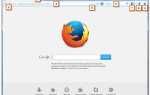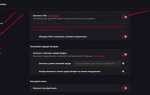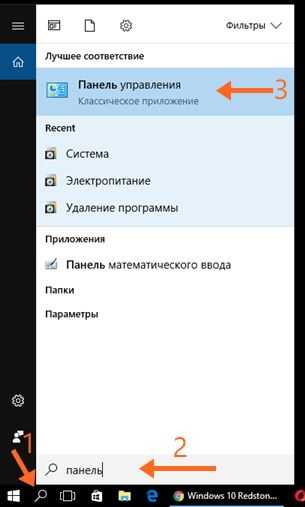
Панель управления в Windows 10 – это классический инструмент для настройки и управления системой. Несмотря на появление нового интерфейса «Параметры», многие пользователи все еще предпочитают использовать старую панель для более точной настройки различных параметров. В этой статье мы рассмотрим несколько способов открыть панель управления в Windows 10.
Способ 1: Через меню «Пуск»
Один из самых быстрых способов открыть панель управления – воспользоваться поисковой строкой в меню «Пуск». Просто нажмите на значок «Пуск» или используйте сочетание клавиш Win + S, введите «Панель управления» в строке поиска и выберите результат из списка. Этот метод подходит для быстрого доступа без лишних действий.
Способ 2: Через диалоговое окно «Выполнить»
Еще один эффективный способ – использовать диалоговое окно «Выполнить». Для этого нажмите Win + R, введите команду control и нажмите Enter. Этот способ полезен, когда нужно быстро перейти в панель управления, не отвлекаясь на дополнительные меню.
Способ 3: Использование проводника
В Windows 10 панель управления также можно открыть через Проводник. Откройте любой каталог или проводник, затем в адресной строке введите Control Panel и нажмите Enter. Этот способ подходит для тех, кто часто работает с файловой системой и предпочитает использовать один инструмент для навигации.
Способ 1: Открытие через меню «Пуск»
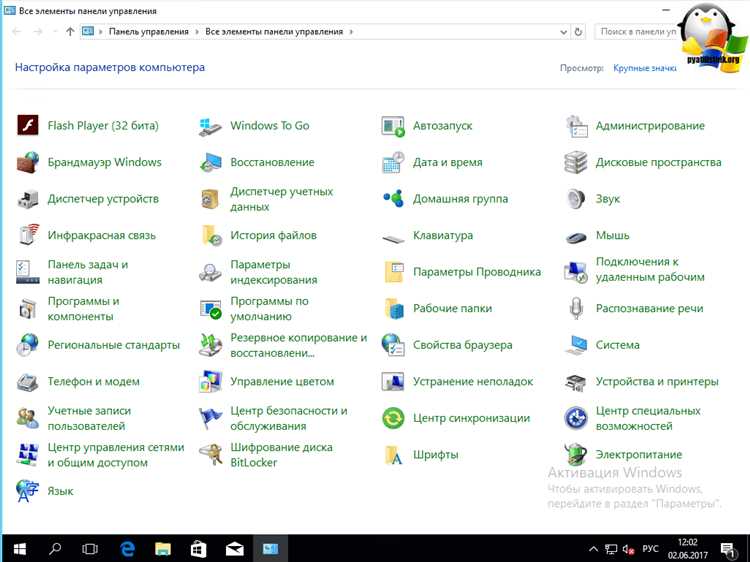
Чтобы открыть панель управления через меню «Пуск», выполните следующие действия:
1. Нажмите кнопку «Пуск» в нижнем левом углу экрана или используйте клавишу Windows на клавиатуре.
2. В появившемся меню прокрутите вниз, пока не найдете пункт «Панель управления». Если он не отображается сразу, воспользуйтесь строкой поиска в меню «Пуск» и введите «Панель управления». Это позволит быстрее найти нужный элемент.
3. Кликните на «Панель управления» для ее открытия. В результате откроется классический интерфейс панели управления, где можно настроить параметры системы, устройства и программное обеспечение.
Важно: В некоторых версиях Windows 10 данный пункт может быть скрыт. В таком случае рекомендуется использовать поиск через меню «Пуск» для быстрого доступа.
Способ 2: Использование комбинации клавиш Win + X
Для быстрого доступа к Панели управления в Windows 10 можно воспользоваться сочетанием клавиш Win + X. Эта комбинация открывает контекстное меню, которое включает множество полезных системных инструментов, среди которых и Панель управления.
После нажатия Win + X откроется меню, где нужно выбрать пункт «Панель управления». Для этого достаточно нажать на соответствующий элемент мышью или использовать стрелки на клавиатуре и нажать Enter.
Этот способ удобен, так как позволяет избежать необходимости искать Панель управления в меню «Пуск» или в других местах. Сочетание клавиш Win + X работает в любой момент, независимо от того, находитесь ли вы в проводнике или на рабочем столе.
Способ 3: Ввод команды в окно «Выполнить»
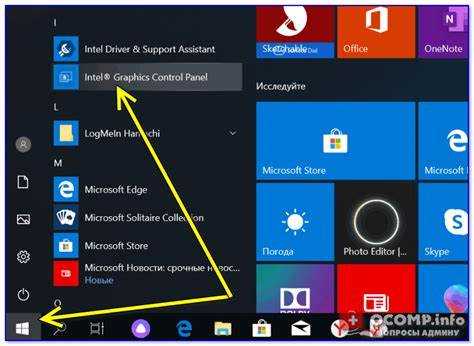
Введите в поле «Открыть» следующую команду: control и нажмите Enter. После этого сразу откроется панель управления.
Этот способ подходит для пользователей, которые предпочитают работать через текстовые команды и не хотят искать панель управления через меню «Пуск». Команда control является универсальной и не требует дополнительных настроек или изменений в системе.
Также стоит отметить, что метод через окно «Выполнить» подходит для ускоренного доступа, особенно если нужно быстро перейти в панель управления в ходе выполнения других задач.
Способ 4: Открытие через поиск в Windows 10
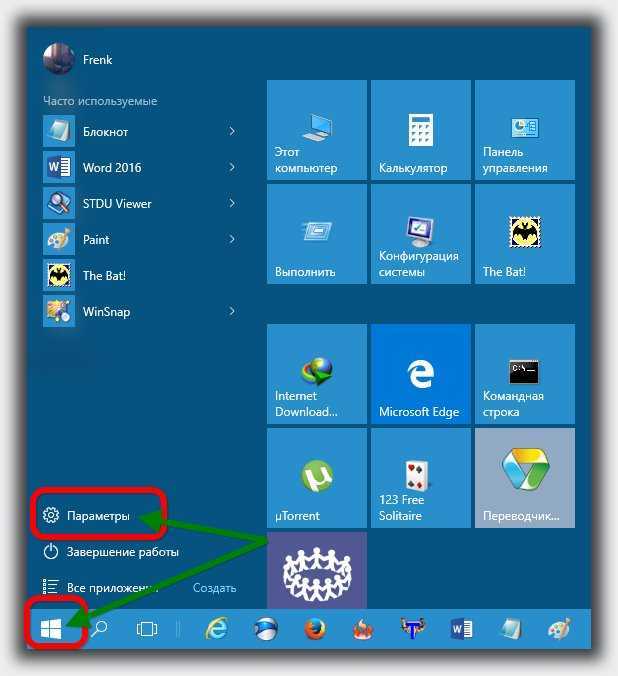
Для быстрого доступа к Панели управления в Windows 10 можно использовать встроенную функцию поиска. Этот метод не требует дополнительных настроек и подходит даже для начинающих пользователей.
Для того чтобы открыть Панель управления через поиск, выполните следующие шаги:
- Нажмите на значок лупы в левом нижнем углу экрана или используйте комбинацию клавиш Win + S, чтобы активировать поиск.
- В строке поиска введите «Панель управления» (или «Control Panel» для англоязычной версии).
- В результатах поиска выберите пункт «Панель управления» и кликните по нему.
Этот способ особенно удобен, если вам нужно открыть Панель управления без лишних шагов. Также стоит отметить, что Windows 10 будет автоматически показывать результаты, связанные с введенным запросом, что ускоряет процесс поиска.
Способ 5: Создание ярлыка панели управления на рабочем столе
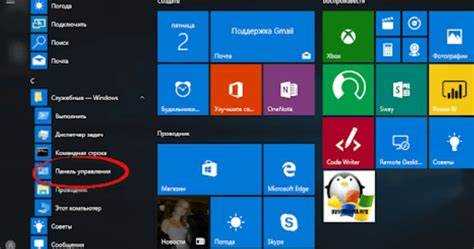
Если вы часто используете панель управления, можно создать на рабочем столе ярлык для быстрого доступа. Это позволяет избежать необходимости каждый раз искать её через меню «Пуск» или в поисковой строке.
Для создания ярлыка выполните следующие действия:
- Щелкните правой кнопкой мыши на пустом месте рабочего стола.
- В контекстном меню выберите «Создать» и затем «Ярлык».
- В открывшемся окне введите команду:
controlи нажмите «Далее». - Дайте ярлыку название, например, «Панель управления».
- Нажмите «Готово».
Теперь на вашем рабочем столе будет доступен ярлык, который откроет панель управления с одного клика.
Способ 6: Доступ через Проводник Windows

Для того чтобы открыть Панель управления через Проводник Windows, воспользуйтесь строкой адреса. Для этого выполните следующие шаги:
- Откройте Проводник Windows, нажав сочетание клавиш Win + E или выбрав Проводник на панели задач.
- В строке адреса Проводника введите команду Control Panel и нажмите Enter.
- Это откроет Панель управления в стандартном виде.
Этот метод является быстрым и не требует использования дополнительных приложений или настроек. Важно, чтобы строка адреса была активна для ввода команд. Если вы предпочитаете открывать Панель управления без использования меню «Пуск», данный способ идеально вам подойдёт.
Способ 7: Открытие через Панель задач
Для быстрого доступа к Панели управления можно воспользоваться иконкой на Панели задач, что особенно удобно для пользователей, предпочитающих работать с этой частью интерфейса Windows 10. Этот способ минимизирует необходимость дополнительных действий.
Для этого выполните следующие шаги:
- Щелкните правой кнопкой мыши по пустому месту на Панели задач.
- В открывшемся контекстном меню выберите пункт Панели инструментов, затем активируйте Быстрый запуск.
- Теперь у вас будет доступ к специальной области, где можно добавить ярлык для Панели управления.
- Щелкните правой кнопкой по области быстрого запуска и выберите пункт Добавить ярлык.
- В поле ввода пути укажите: Control Panel или введите Control и следуйте инструкциям для завершения процесса.
После этого на панели задач появится иконка Панели управления, к которой можно будет быстро обратиться в любой момент, не тратя время на поиск через меню «Пуск».
Вопрос-ответ:
Как быстро открыть панель управления в Windows 10?
Для того чтобы быстро открыть панель управления в Windows 10, можно воспользоваться несколькими способами. Один из них — нажать на кнопку «Пуск», ввести «Панель управления» в поисковой строке и выбрать нужный результат. Также можно использовать сочетание клавиш Win + R, ввести команду «control» и нажать Enter. Панель управления откроется мгновенно.
Где находится панель управления в Windows 10 и как ее найти?
В Windows 10 панель управления не находится на главном экране по умолчанию, так как ее заменяет новый раздел настроек. Однако ее все еще можно найти, если воспользоваться поиском. Для этого нужно нажать на иконку поиска в панели задач, ввести «Панель управления» и выбрать из результатов. Также панель управления доступна через меню «Пуск», где можно найти папку «Windows System» и в ней — соответствующую иконку.
Почему панель управления скрыта в Windows 10 и как вернуть доступ к ней?
В Windows 10 панель управления постепенно уступает место более современным настройкам, что делает ее менее заметной. Тем не менее, она не была удалена, и доступ к ней можно вернуть через поиск или с помощью сочетания клавиш Win + R. Если вы хотите сделать панель управления доступной постоянно, можно создать ярлык на рабочем столе. Для этого щелкните правой кнопкой мыши на рабочем столе, выберите «Создать ярлык» и введите команду «control» для создания ссылки на панель управления.
Можно ли заменить панель управления на новые настройки в Windows 10?
Да, в Windows 10 можно использовать новый интерфейс настроек, который предоставляет большинство функций, ранее доступных в панели управления. Этот интерфейс стал более упорядоченным и удобным для пользователей, так как многие параметры сгруппированы по категориям. Однако некоторые более старые функции, такие как настройки сетевых подключений или управления устройствами, остаются доступными только через панель управления. Если вам нужно заменить панель управления, достаточно привыкнуть использовать «Параметры» в меню «Пуск».